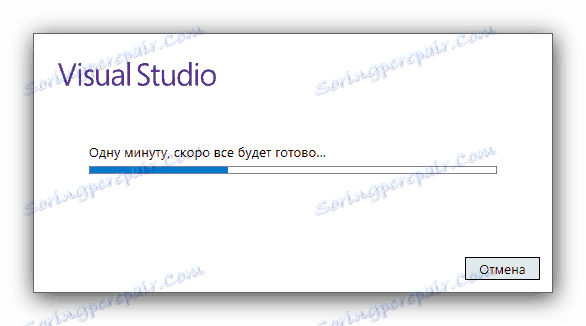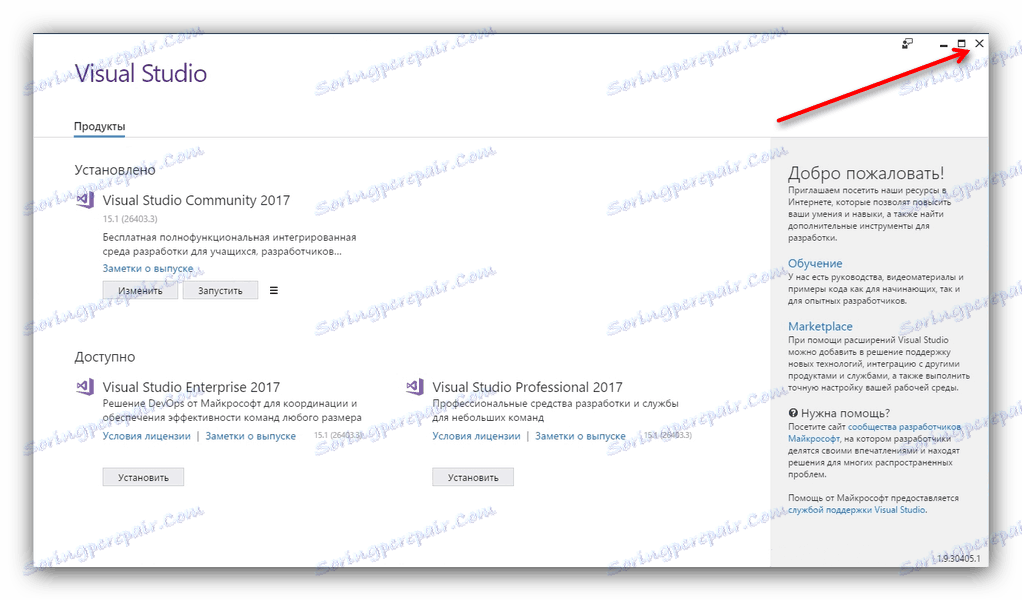إزالة الأخطاء المتعلقة بمكتبة mfc71.dll
المشكلة الأكثر شيوعًا التي تحدث عند تشغيل برنامج أو لعبة هي فشل في المكتبة الديناميكية. لهذا ينطبق أيضا mfc71.dll. هذا هو ملف DLL الذي ينتمي إلى حزمة Microsoft Visual Studio ، وخاصة مكون .NET ، بحيث يمكن للتطبيقات المطورة في بيئة Microsoft Visual Studio العمل بشكل متقطع إذا كان الملف المحدد مفقود أو معطوب. الخطأ يحدث بشكل رئيسي على ويندوز 7 و 8.
محتوى
كيفية إزالة الخطأ mfc71.dll
لدى المستخدم عدة خيارات لحل المشكلة. الأول هو تثبيت (إعادة تثبيت) بيئة Microsoft Visual Studio: سيتم تحديث مكون .NET أو تثبيته مع البرنامج ، والذي سيتم إصلاح الفشل تلقائيًا. الخيار الثاني هو تنزيل المكتبة المطلوبة يدويًا أو بمساعدة برنامج مصمم لمثل هذه الإجراءات وتثبيتها في النظام.
الطريقة 1: مجموعة DLL
هذا البرنامج يساعد الكثير في حل مشاكل البرامج المختلفة. تحت سلطة حلها ومهمتنا اليوم.
- قم بتشغيل البرنامج. انظر إلى اليسار ، إلى القائمة الرئيسية. يوجد عنصر "تنزيل DLL" . اضغط عليها.
- تفتح نافذة البحث. في الحقل المقابل ، اكتب "mfc71.dll" ، ثم انقر فوق "بحث" .
- راجع النتائج وانقر على اسم الشخص المناسب.
- لتنزيل المكتبة وتثبيتها تلقائيًا ، انقر فوق الزر "بدء التشغيل" .
- بعد نهاية الإجراء ، لن يحدث الخطأ مرة أخرى.
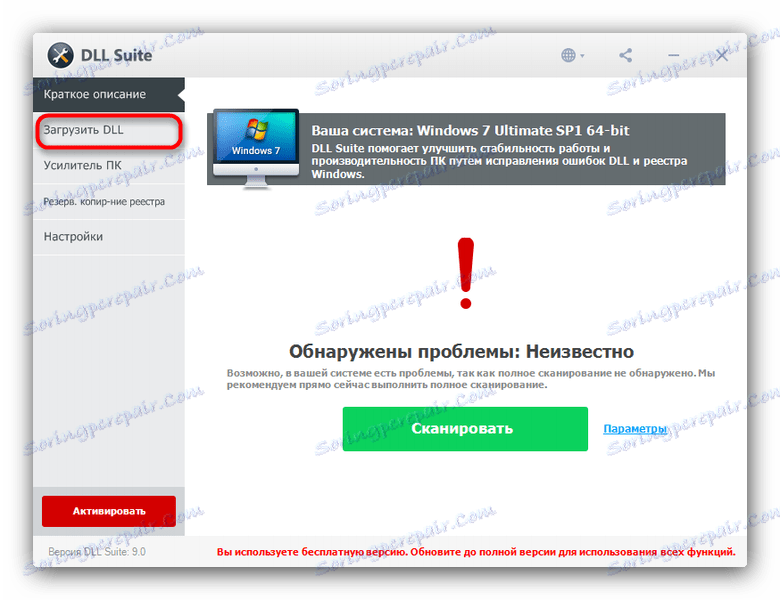
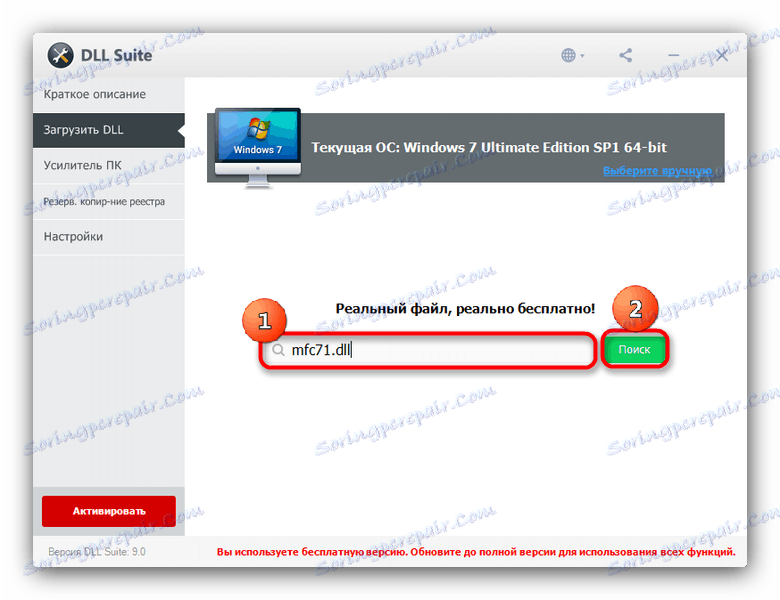
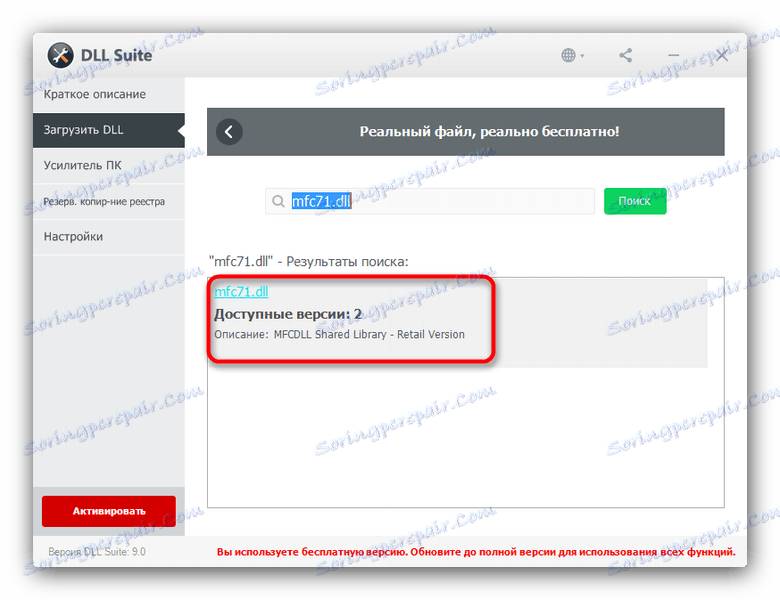
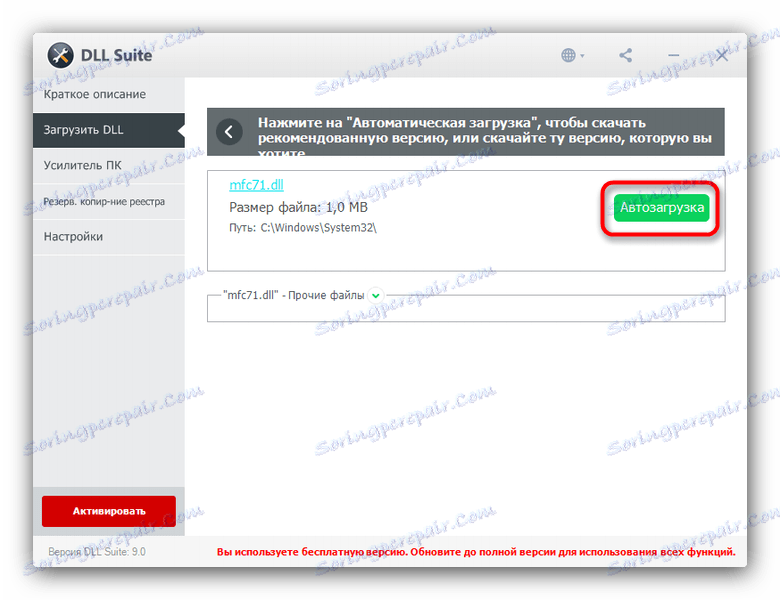
الطريقة 2: تثبيت Microsoft Visual Studio
خيار مرهق بعض الشيء هو تثبيت بيئة Microsoft Visual Studio من أحدث إصدار. ومع ذلك ، بالنسبة لمستخدم غير متأكد ، هذه هي الطريقة الأسهل والأكثر أمانًا للتعامل مع المشكلة.
- الخطوة الأولى هي تنزيل برنامج التثبيت من الموقع الرسمي (ستحتاج إلى تسجيل الدخول إلى حساب Microsoft الخاص بك أو بدء حساب جديد).
قم بتنزيل Microsoft Visual Studio Web Installer من الموقع الرسمي
أي إصدار مناسب ، ولكن لتجنب المشاكل ، نوصي باستخدام خيار Visual Studio Community. يتم تمييز زر التنزيل لهذا الإصدار في لقطة الشاشة.
- افتح المثبت. قبل المتابعة ، يجب عليك قبول اتفاقية الترخيص.
- سيستغرق الأمر بعض الوقت حتى يقوم المثبت بتنزيل الملفات الضرورية للتثبيت.
![عملية تنزيل الملفات بواسطة المثبت لإصلاح الخطأ في mfc71.dll]()
عندما يحدث هذا ، سترى مثل هذه النافذة.![مثبت Visual Studio مع المكونات المحددة لإصلاح الخطأ في mfc71.dll]()
تجدر الإشارة إلى مكون "تطوير تطبيقات .NET الكلاسيكية" - هو في تكوينه أن يقع مكتبة ديناميكية mfc71.dll. بعد ذلك ، حدد الدليل المطلوب تثبيته وانقر فوق "تثبيت" . - لديك ما يكفي من الصبر - قد تستغرق عملية التثبيت عدة ساعات ، حيث يتم تنزيل المكونات من خوادم Microsoft. عند اكتمال التثبيت ، سترى هذه النافذة.
![إغلاق برنامج Visual Studio المثبت لإصلاح الخطأ في mfc71.dll]()
فقط اضغط على الصليب لإغلاقه.
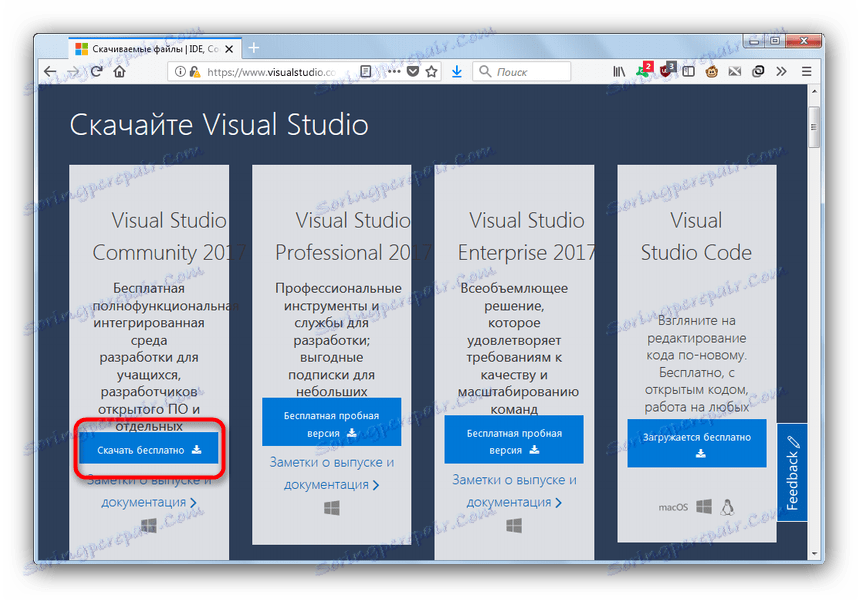
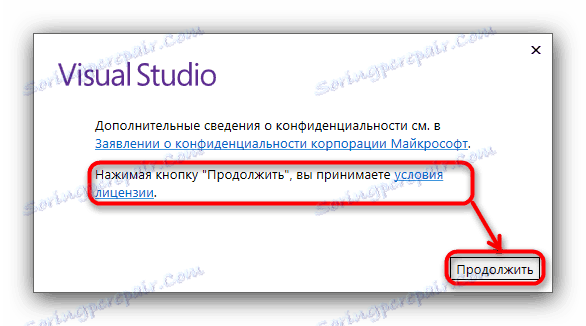
بعد تثبيت Microsoft Visual Studio ، سيظهر ملف DLL المطلوب في النظام ، بحيث يتم حل المشكلة.
الطريقة الثالثة: تحميل مكتبة mfc71.dll يدويًا
ليس كل مناسبة الأساليب المذكورة أعلاه. على سبيل المثال ، بطء الإنترنت أو فرض حظر على تثبيت تطبيقات الطرف الثالث يجعلها غير مجدية تقريبًا. يوجد مخرج - يجب تنزيل المكتبة المفقودة بشكل مستقل ونقلها يدويًا إلى واحدة من كتالوجات النظام. 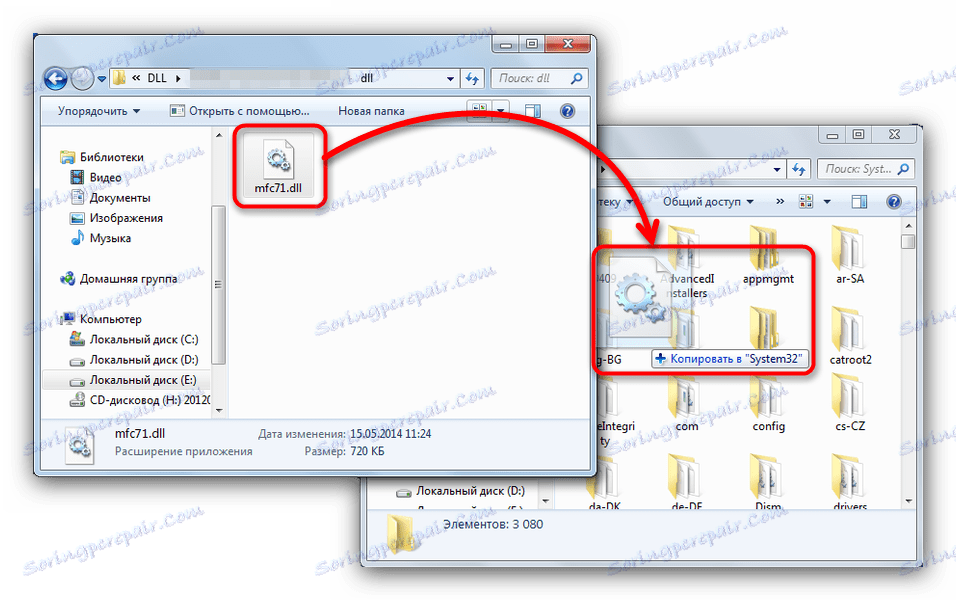
بالنسبة لمعظم إصدارات Windows ، يكون عنوان هذا الدليل هو C:WindowsSystem32 ، ولكن بالنسبة لأنظمة تشغيل 64 بت ، يبدو بالفعل مثل C:WindowsSysWOW64 . بالإضافة إلى ذلك ، هناك ميزات محددة أخرى تحتاج إلى النظر فيها ، لذا قبل المتابعة ، اقرأ تعليمات التثبيت DLL الصحيح .
يمكن أن يحدث أيضًا أن كل شيء يتم بشكل صحيح: المكتبة في المجلد الصحيح ، يتم أخذ الفروق الدقيقة في الاعتبار ، ولكن لا يزال يتم رصد الخطأ. هذا يعني أن DLL موجود ، لكن النظام لا يتعرف عليه. يمكنك جعل المكتبة مرئية ، بعد تسجيله في سجل النظام ، ومع هذا الإجراء سوف تعامل والمبتدئين.